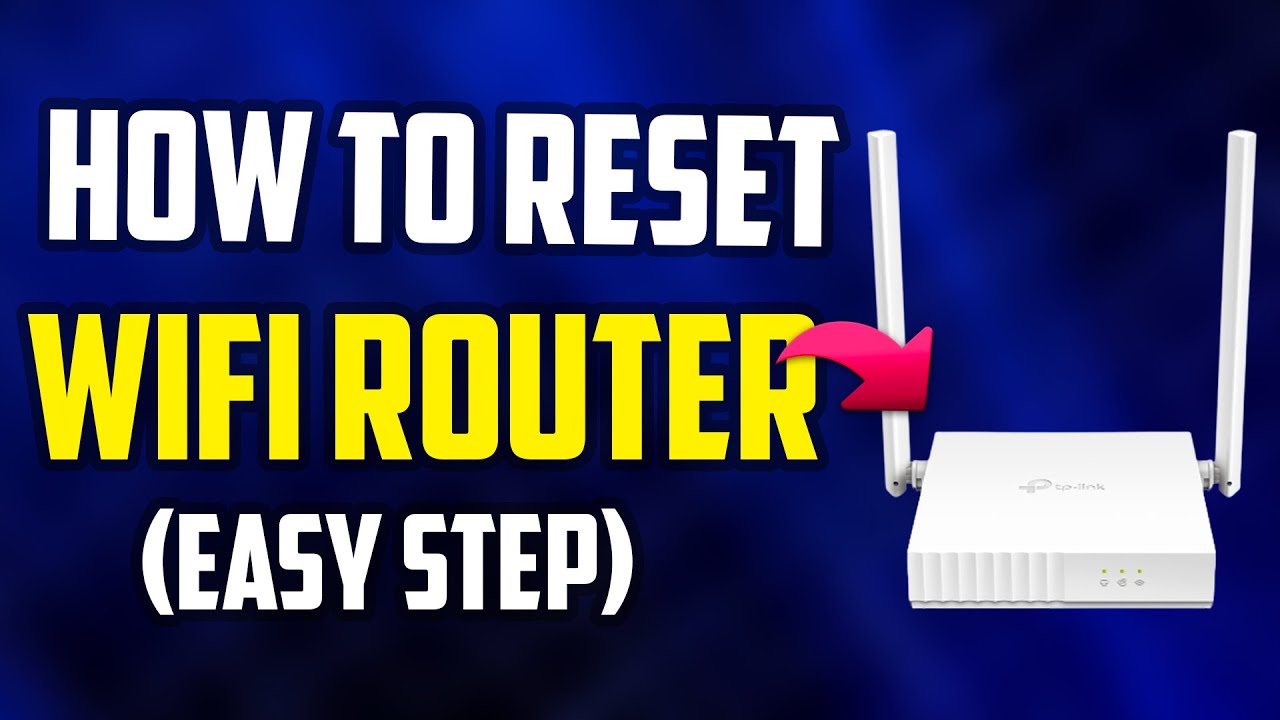Cara reset router wifi – Mengalami masalah jaringan atau konektivitas yang membuat frustrasi? Mereset router WiFi Anda bisa menjadi solusi yang tepat. Panduan komprehensif ini akan memandu Anda melalui proses langkah demi langkah untuk mereset router WiFi Anda, mengatasi masalah jaringan, dan mengoptimalkan kinerja internet Anda.
Sebelum melakukan reset, penting untuk memahami alasan umum yang mengharuskan Anda mereset router WiFi, seperti masalah konektivitas, kecepatan internet lambat, atau perubahan kata sandi yang terlupakan. Memahami alasan ini akan membantu Anda menentukan apakah reset memang diperlukan.
Pengertian Reset Router WiFi
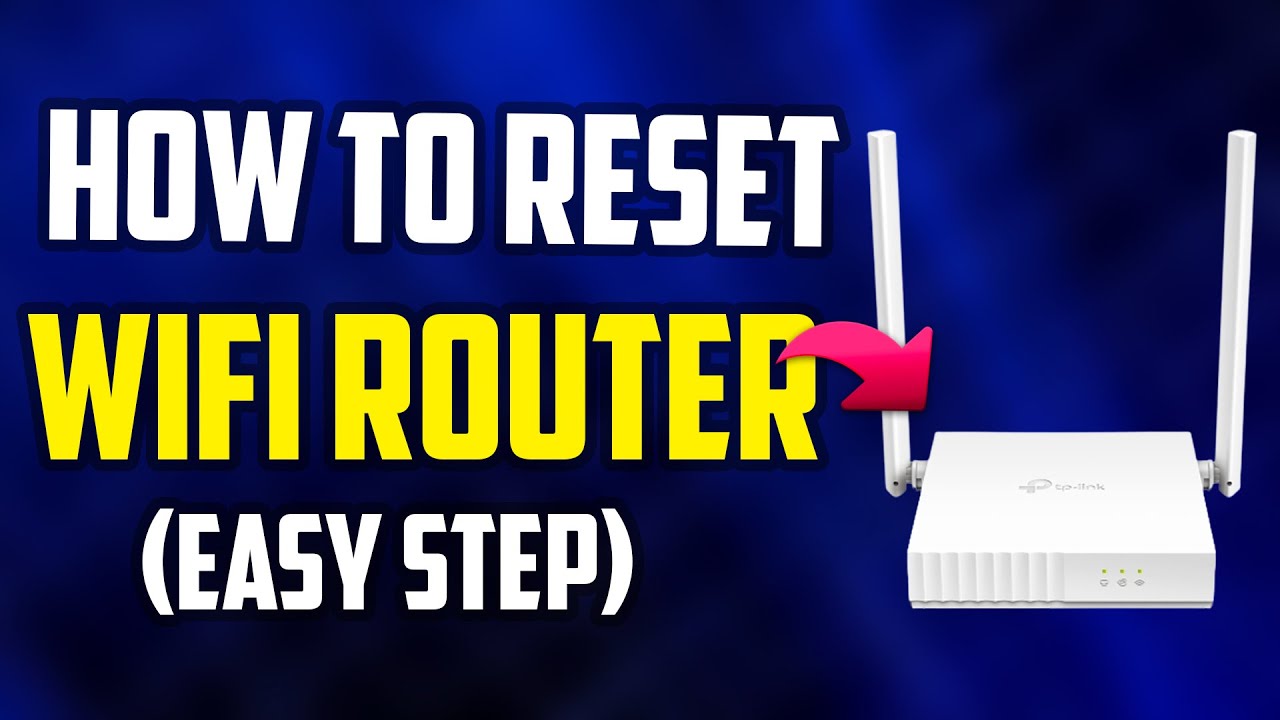
Reset router WiFi adalah proses mengembalikan pengaturan router ke pengaturan default pabrik. Proses ini menghapus semua pengaturan yang telah diubah, seperti kata sandi WiFi, nama jaringan, dan pengaturan keamanan.
Tujuan reset router WiFi adalah untuk memperbaiki masalah koneksi atau kinerja. Reset dapat membantu menyelesaikan masalah seperti koneksi internet yang lambat, gangguan koneksi, atau kesulitan mengakses halaman web.
Cara Melakukan Reset Router WiFi
- Temukan tombol reset:Biasanya terletak di bagian belakang atau bawah router.
- Tekan dan tahan tombol reset:Gunakan benda kecil seperti penjepit kertas atau tusuk gigi.
- Tahan selama 10-15 detik:Lampu pada router akan berkedip atau mati.
- Lepaskan tombol reset:Tunggu router melakukan boot ulang, yang biasanya memakan waktu beberapa menit.
Manfaat Reset Router WiFi
- Mengatasi masalah koneksi:Reset dapat menyelesaikan masalah koneksi seperti koneksi yang lambat atau terputus-putus.
- Meningkatkan kinerja:Reset dapat meningkatkan kinerja router dengan menghapus pengaturan lama yang mungkin memperlambatnya.
- Meningkatkan keamanan:Reset dapat membantu meningkatkan keamanan router dengan mengembalikan pengaturan keamanan ke default pabrik.
- Mengatur ulang kata sandi WiFi:Reset akan menghapus kata sandi WiFi saat ini, sehingga Anda dapat mengaturnya kembali ke yang baru dan lebih aman.
Catatan Penting
- Reset router WiFi akan menghapus semua pengaturan yang telah Anda buat, termasuk kata sandi WiFi, nama jaringan, dan pengaturan keamanan.
- Pastikan Anda memiliki cadangan pengaturan router Anda sebelum melakukan reset.
- Jika Anda mengalami masalah setelah melakukan reset, hubungi penyedia layanan internet Anda untuk mendapatkan bantuan.
Alasan Melakukan Reset Router WiFi
Mengatur ulang router WiFi dapat mengatasi berbagai masalah jaringan dan konektivitas. Berikut adalah beberapa alasan umum mengapa perlu melakukan reset:
Masalah Konektivitas
- Router tidak terhubung ke internet.
- Perangkat tidak dapat terhubung ke router.
- Kecepatan internet lambat atau tidak stabil.
- Sinyal WiFi lemah atau terputus-putus.
Masalah Konfigurasi
- Lupa kata sandi atau nama pengguna router.
- Perubahan pengaturan router yang tidak diinginkan.
- Kesalahan konfigurasi yang menyebabkan masalah jaringan.
- Masalah keamanan, seperti akses tidak sah ke router.
Masalah Perangkat Lunak
- Bug atau gangguan dalam firmware router.
- Pembaruan firmware yang gagal.
- Masalah kompatibilitas antara router dan perangkat yang terhubung.
- Masalah server DNS.
Metode Reset Router WiFi: Cara Reset Router Wifi
Terkadang, router WiFi mengalami masalah yang memerlukan reset untuk mengembalikannya ke pengaturan pabrik. Berikut adalah beberapa metode untuk mereset router WiFi:
Melalui Tombol Reset
Kebanyakan router memiliki tombol reset kecil yang tersembunyi di bagian belakang atau bawah perangkat. Untuk mereset router menggunakan tombol ini:
- Tekan dan tahan tombol reset selama 10-15 detik.
- Semua lampu pada router akan berkedip dan kemudian mati, menandakan bahwa reset telah selesai.
Melalui Antarmuka Web
Beberapa router juga dapat direset melalui antarmuka web. Untuk mereset router menggunakan metode ini:
- Masuk ke antarmuka web router dengan mengetikkan alamat IP router (biasanya 192.168.1.1 atau 192.168.0.1) ke dalam bilah alamat browser.
- Cari opsi reset pada halaman pengaturan.
- Konfirmasikan reset dengan mengklik tombol “Reset” atau “Restore to Factory Settings”.
Metode Alternatif
Jika tombol reset fisik atau antarmuka web tidak dapat diakses, Anda mungkin dapat mereset router menggunakan metode berikut:
- Menggunakan Pin Reset:Beberapa router memiliki lubang pin reset kecil di bagian belakang atau bawah perangkat. Masukkan penjepit kertas atau benda tajam lainnya ke dalam lubang dan tahan selama 10-15 detik.
- Memutuskan Daya:Cabut router dari stopkontak dan biarkan selama 30 detik. Kemudian, colokkan kembali dan tunggu hingga router menyala kembali.
Dampak Reset Router WiFi
Melakukan reset pada router WiFi akan memicu beberapa perubahan pada pengaturan jaringan Anda. Memahami perubahan ini sangat penting untuk mengelola jaringan WiFi Anda secara efektif setelah reset.
Berikut adalah dampak utama dari reset router WiFi:
Pengaturan Jaringan Kembali ke Default
Reset router akan mengembalikan semua pengaturan jaringan ke nilai default pabrik. Ini mencakup pengaturan berikut:
- Nama Jaringan (SSID)
- Kata Sandi Jaringan
- Pengaturan Keamanan
- Alamat IP Router
- DNS Server
Anda harus mengkonfigurasi ulang pengaturan ini setelah reset agar sesuai dengan preferensi dan kebutuhan keamanan Anda.
Memutuskan Perangkat yang Terhubung
Reset router akan memutuskan semua perangkat yang saat ini terhubung ke jaringan WiFi. Setelah reset, perangkat ini harus terhubung kembali ke jaringan menggunakan kredensial baru atau pengaturan default.
Menghapus Pengaturan Khusus
Beberapa router memungkinkan Anda untuk mengonfigurasi pengaturan khusus, seperti pengaturan port forwarding, kontrol orang tua, atau aturan QoS. Reset router akan menghapus semua pengaturan khusus ini, sehingga Anda perlu mengkonfigurasinya kembali setelah reset.
Mengembalikan Firmware ke Versi Default
Reset router juga akan mengembalikan firmware router ke versi default. Ini dapat berdampak pada fitur dan fungsionalitas router. Anda mungkin perlu memperbarui firmware ke versi terbaru setelah reset untuk mendapatkan fitur dan perbaikan terbaru.
Pertimbangan Sebelum Melakukan Reset
Sebelum melakukan reset pada router WiFi, sangat penting untuk mempertimbangkan potensi konsekuensi dan tindakan pencegahan yang diperlukan.
Jika kamu ingin mengatur ulang router Wi-Fi, cukup tekan tombol reset yang biasanya terletak di bagian belakang perangkat. Ini akan mengembalikan pengaturan router ke default pabrik. Kalau kamu juga ingin menyegarkan tampilan iPhone, cara mengganti tema iphone sangat mudah dilakukan.
Cukup buka Pengaturan, lalu pilih “Wallpaper”. Dari sana, kamu dapat memilih dari berbagai tema dan warna untuk memperbarui tampilan ponsel kamu. Setelah mengganti tema iPhone, jangan lupa kembali ke router Wi-Fi dan pastikan semuanya berjalan dengan baik.
Reset router akan mengembalikan perangkat ke pengaturan pabrik, menghapus semua konfigurasi dan pengaturan khusus yang telah Anda buat. Hal ini dapat menyebabkan gangguan pada jaringan dan perangkat yang terhubung, serta memerlukan pengaturan ulang.
Potensi Konsekuensi
- Semua pengaturan khusus, seperti nama jaringan, kata sandi, dan port forwarding, akan dihapus.
- Perangkat yang terhubung, seperti komputer, ponsel, dan printer, akan kehilangan koneksi dan perlu dikonfigurasi ulang.
- Pengaturan keamanan, seperti firewall dan filter MAC, akan dihapus dan perlu dikonfigurasi ulang.
- Anda mungkin kehilangan akses ke fitur lanjutan yang telah Anda aktifkan pada router, seperti kontrol orang tua atau QoS (Quality of Service).
Tindakan Pencegahan, Cara reset router wifi
Untuk meminimalkan gangguan, disarankan untuk mengambil tindakan pencegahan berikut sebelum melakukan reset:
- Cadangkan pengaturan router Anda. Sebagian besar router memungkinkan Anda untuk mengekspor file konfigurasi yang dapat digunakan untuk memulihkan pengaturan setelah reset.
- Tuliskan pengaturan penting, seperti nama jaringan, kata sandi, dan port forwarding, sehingga Anda dapat mengonfigurasinya kembali setelah reset.
- Pastikan Anda memiliki akses ke informasi login router, karena Anda akan memerlukannya untuk mengonfigurasi ulang router setelah reset.
Tips Tambahan
Selain langkah-langkah di atas, berikut beberapa tips untuk memastikan proses reset berjalan lancar dan mengoptimalkan kinerja router setelahnya:
Memastikan Koneksi Aman
Sebelum melakukan reset, pastikan semua perangkat terputus dari router. Ini akan mencegah gangguan selama proses dan memastikan reset berjalan dengan benar.
Cadangkan Pengaturan
Sebelum melakukan reset, buat cadangan pengaturan router. Ini akan memungkinkan Anda mengembalikannya jika terjadi kesalahan selama proses.
Optimalkan Kinerja Router
Setelah reset, pertimbangkan untuk melakukan hal berikut untuk mengoptimalkan kinerja router:
- Ubah nama dan kata sandi jaringan Wi-Fi Anda untuk meningkatkan keamanan.
- Perbarui firmware router Anda secara berkala untuk mendapatkan perbaikan bug dan fitur baru.
- Tempatkan router di lokasi yang optimal untuk meminimalkan gangguan dan memaksimalkan jangkauan sinyal.
- Hindari meletakkan router di dekat perangkat elektronik lain yang dapat menyebabkan interferensi.
Terakhir
Mereset router WiFi dapat menjadi solusi efektif untuk berbagai masalah jaringan. Dengan mengikuti langkah-langkah yang diuraikan dalam panduan ini, Anda dapat mereset router Anda dengan percaya diri, memulihkan konektivitas internet Anda, dan menikmati pengalaman online yang lancar. Ingatlah untuk mempertimbangkan tindakan pencegahan sebelum melakukan reset dan mengambil langkah-langkah tambahan untuk mengoptimalkan kinerja router Anda setelahnya.